Hoy vamos a ver como compartir Internet en Ubuntu con otros dispositivos finales de la red, y como ejemplo vamos a utilizar una Raspberry PI; que utilizará como pasarela hacia la red local el puerto ethernet de mi mi portátil, que está conectado a esa red vía Wifi.
 Crearemos una red interna entre estos dos dispositivos para finalmente hacer NAT hacia la red local con la misma IP del portátil.
Crearemos una red interna entre estos dos dispositivos para finalmente hacer NAT hacia la red local con la misma IP del portátil.
Una usuaria del foro de Raspberry PI llamada Shanti me pidió si podía explicar a que me refiero cuando hablo de compartir Internet con otro equipo utilizando Ubuntu como sistema, y creo que podría ser de utilidad para mas usuarios.
Solo necesitaremos un cable cruzado para conectar los dos dispositivos, uno a cada extremo; este tipo de cable se utiliza para conectar dos dispositivos del mismo tipo; en este caso dos ordenadores.
El cable cruzado podemos fabricarlo nosotros mismos combinando las normas TIA/EIA 568A, y TIA/EIA 568B; una en cada extremo del cable.
Para hacerlo solo necesitamos una grimpadora, un trozo de cable de par trenzado, dos cabezales RJ45, y un poco de paciencia; queda a elección de cada uno añadir un par de protectores a los cabezales, pero es recomendable y son muy económicos.
A continuación lo único que debemos hacer es configurar la conexión actual mediante el network manager, y modificar el método de Automático (DHCP) a Compartida con otros equipos.
La conexión que acabamos de realizar, la entenderemos mejor con el siguiente diagrama de red.
Ahora Raspberry PI ya tiene conexión a Internet, y solo necesitamos su IP para conectarnos por SSH; si no disponemos de teclado y pantalla para la PI, podemos escanear la red en busca de su IP con nmap.
#Instalamos NMAP
usuario@maquina:~$ sudo apt-get install nmap
#Hacemos un sondeo ping de la red
usuario@maquina:~$ nmap -sP 10.42.0.0/24
Starting Nmap 6.40 ( http://nmap.org ) at 2014-12-11 14:38 CET
Nmap scan report for 10.42.0.1
Host is up (0.00018s latency).
Nmap scan report for 10.42.0.79
Host is up (0.00051s latency).
Nmap done: 256 IP addresses (2 hosts up) scanned in 3.22 seconds
Y ya podemos conectarnos mediante SSH y empezar a trabajar, pero debemos tener en cuenta que la IP 10.42.0.1 corresponde a nuestro portátil o PC; y la otra a la Raspberry.
#Y finalmente nos conectamos
usuario@maquina:~$ ssh pi@10.42.0.79
The authenticity of host '10.42.0.79 (10.42.0.79)' can't be established.
ECDSA key fingerprint is 5d:e7:6c:3d:af:49:b3:ea:d7:d9:bb:ce:d9:56:81:5c.
Are you sure you want to continue connecting (yes/no)? yes
Warning: Permanently added '10.42.0.79' (ECDSA) to the list of known hosts.
pi@10.42.0.79's password:
Linux raspberrypi 3.12.28+ #709 PREEMPT Mon Sep 8 15:28:00 BST 2014 armv6l
The programs included with the Debian GNU/Linux system are free software;
the exact distribution terms for each program are described in the
individual files in /usr/share/doc/*/copyright.
Debian GNU/Linux comes with ABSOLUTELY NO WARRANTY, to the extent
permitted by applicable law.
Last login: Tue Nov 11 04:18:28 2014 from 192.168.1.34
Si te ha gustado puedes seguirme en Twitter, Facebook, Google+, Linkedin, o compartirlo con los botones ubicados debajo de esta publicación, si tienes cualquier pregunta o sugerencia no dudes en comentar.

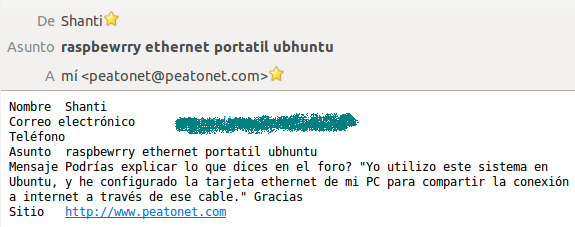

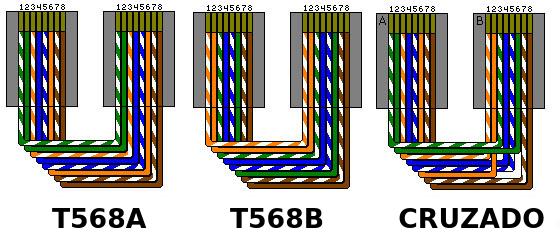

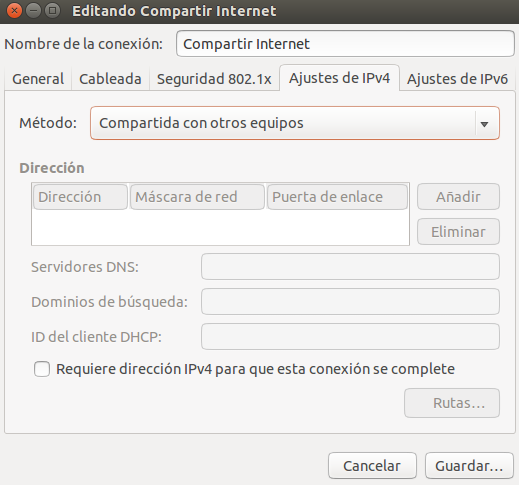

![Debate: Millennium – Sin intimidad [La2]](http://www.peatonet.com/wp/wp-content/uploads/2014/06/Captura-de-pantalla-de-2014-07-15-221452-150x150.png)
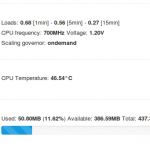

![Raspberry PI Zero – Timelapse con la nueva cámara de 8 megapíxels [Parte I]](http://www.peatonet.com/wp/wp-content/uploads/2016/06/Captura-de-pantalla-de-2016-06-19-21-49-37-150x150.png)



![Raspberry PI Zero – Timelapse con la nueva cámara de 8 megapíxels [Parte II]](http://www.peatonet.com/wp/wp-content/uploads/2016/09/Captura-de-pantalla-de-2016-09-24-05-47-29-150x150.png)






